Excel VBA自动代码编写指南
在Excel中编写VBA自动代码的核心要点包括:明确目标、熟悉基本语法、利用录制宏功能、调试和优化代码、学习常用对象和方法。本文将详细介绍如何从零开始编写Excel VBA代码,帮助您实现自动化任务,提高工作效率。
一、明确目标
明确目标是编写VBA代码的第一步。了解自己想要实现的功能、确定要操作的工作表和单元格区域、明确输出结果。假设您的目标是自动化数据整理和分析任务,那么您需要先明确这些任务的具体步骤和最终结果。
二、熟悉基本语法
VBA(Visual Basic for Applications)是一种事件驱动的编程语言,与Excel密切结合。熟悉基本语法可以帮助您更快地上手编写代码。
1. 变量声明与数据类型
在VBA中,变量声明使用Dim关键字,可以指定数据类型,如Integer、String、Double等。
Dim i As Integer
Dim name As String
Dim total As Double
2. 条件语句
条件语句用于根据条件执行不同的代码块,常用的有If...Then...Else和Select Case。
If i > 10 Then
MsgBox "i is greater than 10"
Else
MsgBox "i is 10 or less"
End If
3. 循环语句
循环语句用于重复执行代码块,常见的有For...Next和Do...Loop。
For i = 1 To 10
MsgBox i
Next i
三、利用录制宏功能
Excel提供了录制宏功能,可以自动生成VBA代码。通过录制宏,您可以快速生成代码,然后在此基础上进行修改和优化。
1. 录制宏步骤
打开Excel工作簿。
点击“开发工具”选项卡(如果没有显示,可以在Excel选项中启用)。
点击“录制宏”按钮,填写宏名称并点击“确定”。
执行您想要自动化的操作。
点击“停止录制”按钮。
2. 查看和编辑宏代码
录制完成后,可以在VBA编辑器中查看和编辑生成的代码。按下Alt + F11打开VBA编辑器,找到对应的模块,即可查看录制的宏代码。
四、调试和优化代码
编写VBA代码时,调试和优化是必不可少的步骤。通过调试,可以发现并修复代码中的错误;通过优化,可以提高代码的执行效率。
1. 使用断点和逐步执行
在VBA编辑器中,可以通过设置断点和逐步执行代码来调试。点击代码行左侧的灰色区域设置断点,按下F8逐步执行代码。
2. 打印调试信息
使用Debug.Print可以在“立即窗口”中打印调试信息,帮助您了解代码的执行情况。
Debug.Print "Current Value of i: " & i
五、学习常用对象和方法
Excel VBA的强大之处在于其能够操作Excel的各种对象,如工作簿、工作表、单元格、范围等。熟悉这些对象和方法是编写VBA代码的关键。
1. 工作簿和工作表对象
Workbook和Worksheet对象用于表示Excel的工作簿和工作表。
Dim wb As Workbook
Set wb = ThisWorkbook ' 当前工作簿
Dim ws As Worksheet
Set ws = wb.Sheets("Sheet1") ' 指定工作表
2. 单元格和范围对象
Range对象用于表示单元格或单元格区域。
Dim cell As Range
Set cell = ws.Range("A1") ' 单个单元格
Dim rng As Range
Set rng = ws.Range("A1:B10") ' 单元格区域
3. 常用方法和属性
以下是一些常用的对象方法和属性。
' 获取单元格的值
Dim cellValue As Variant
cellValue = cell.Value
' 设置单元格的值
cell.Value = "Hello, VBA"
' 清空单元格的内容
cell.ClearContents
' 选择单元格区域
rng.Select
' 获取单元格区域的行数和列数
Dim rowCount As Integer
Dim colCount As Integer
rowCount = rng.Rows.Count
colCount = rng.Columns.Count
六、实战案例:自动化报表生成
为了更好地理解如何编写Excel VBA自动代码,以下将通过一个具体的实战案例进行讲解。假设您需要从多个工作表中提取数据,并生成一份汇总报表。
1. 创建数据提取模块
首先,创建一个新的模块,用于定义数据提取的过程。
Sub ExtractData()
Dim ws As Worksheet
Dim summaryWs As Worksheet
Dim lastRow As Long
Dim summaryRow As Long
' 创建汇总工作表
Set summaryWs = ThisWorkbook.Sheets.Add
summaryWs.Name = "Summary"
summaryRow = 1
' 遍历所有工作表
For Each ws In ThisWorkbook.Sheets
If ws.Name <> "Summary" Then
' 获取最后一行
lastRow = ws.Cells(ws.Rows.Count, "A").End(xlUp).Row
' 复制数据到汇总工作表
ws.Range("A1:B" & lastRow).Copy summaryWs.Range("A" & summaryRow)
' 更新汇总工作表的行号
summaryRow = summaryWs.Cells(summaryWs.Rows.Count, "A").End(xlUp).Row + 1
End If
Next ws
End Sub
2. 调试和优化代码
在执行代码前,可以通过设置断点和逐步执行来调试,确保代码按预期运行。调试过程中,可以使用Debug.Print打印调试信息。
Sub ExtractData()
Dim ws As Worksheet
Dim summaryWs As Worksheet
Dim lastRow As Long
Dim summaryRow As Long
' 创建汇总工作表
Set summaryWs = ThisWorkbook.Sheets.Add
summaryWs.Name = "Summary"
summaryRow = 1
' 遍历所有工作表
For Each ws In ThisWorkbook.Sheets
If ws.Name <> "Summary" Then
' 获取最后一行
lastRow = ws.Cells(ws.Rows.Count, "A").End(xlUp).Row
Debug.Print "Last Row in " & ws.Name & ": " & lastRow
' 复制数据到汇总工作表
ws.Range("A1:B" & lastRow).Copy summaryWs.Range("A" & summaryRow)
' 更新汇总工作表的行号
summaryRow = summaryWs.Cells(summaryWs.Rows.Count, "A").End(xlUp).Row + 1
End If
Next ws
End Sub
3. 执行代码并查看结果
在VBA编辑器中按下F5执行代码,完成后查看生成的汇总工作表,确保数据正确复制。
七、常见问题及解决方法
在编写和执行VBA代码的过程中,可能会遇到一些常见问题。以下是一些常见问题及其解决方法。
1. 运行时错误
运行时错误通常是由于代码逻辑错误或数据异常引起的。使用调试工具和Debug.Print可以帮助定位和解决这些问题。
2. 性能问题
大数据量操作可能导致代码运行缓慢。可以通过优化代码逻辑、减少不必要的操作和使用合适的数据结构来提高性能。
3. 兼容性问题
不同版本的Excel可能存在兼容性问题。编写代码时应考虑到目标用户的Excel版本,并进行相应测试。
八、总结
通过本文的介绍,您应该对如何编写Excel VBA自动代码有了一个全面的了解。明确目标、熟悉基本语法、利用录制宏功能、调试和优化代码、学习常用对象和方法是编写高效VBA代码的关键。希望本文对您的工作有所帮助,助您更好地利用Excel VBA实现自动化任务,提高工作效率。
相关问答FAQs:
1. 如何在Excel中使用VB编写自动化代码?在Excel中使用VB编写自动化代码的步骤如下:
打开Excel并选择“开发工具”选项卡。
点击“Visual Basic”按钮,打开Visual Basic for Applications(VBA)编辑器。
在VBA编辑器中,选择你要编写代码的工作簿或工作表。
开始编写代码,可以使用VBA的各种语法和函数来实现自动化操作,如循环、条件语句、变量等。
编写完代码后,保存并关闭VBA编辑器。
在Excel中运行代码,可以通过快捷键、按钮或事件触发等方式来执行你的代码。
2. 如何使用VB在Excel中自动填充数据?要在Excel中使用VB自动填充数据,可以按照以下步骤进行操作:
在VBA编辑器中,选择你要填充数据的单元格范围。
使用循环语句(如For循环)和变量来生成需要填充的数据。
使用VBA的Range对象和Value属性来将生成的数据填充到相应的单元格中。
设置循环的条件,确保数据填充完毕后退出循环。
保存并关闭VBA编辑器,然后在Excel中运行代码,即可实现自动填充数据的功能。
3. 如何使用VB在Excel中自动创建图表?要在Excel中使用VB自动创建图表,可以按照以下步骤进行操作:
在VBA编辑器中,选择你要创建图表的数据范围。
使用VBA的Chart对象和相关属性来创建图表对象。
设置图表的类型、样式、标题等属性,可以使用VBA提供的各种方法和属性来自定义图表。
使用Chart对象的SetSourceData方法将数据范围与图表关联起来。
将图表对象插入到指定的工作表中,可以使用VBA的Worksheet对象和ChartObjects集合来实现。
保存并关闭VBA编辑器,然后在Excel中运行代码,即可自动创建图表。
文章包含AI辅助创作,作者:Edit2,如若转载,请注明出处:https://docs.pingcode.com/baike/4383346